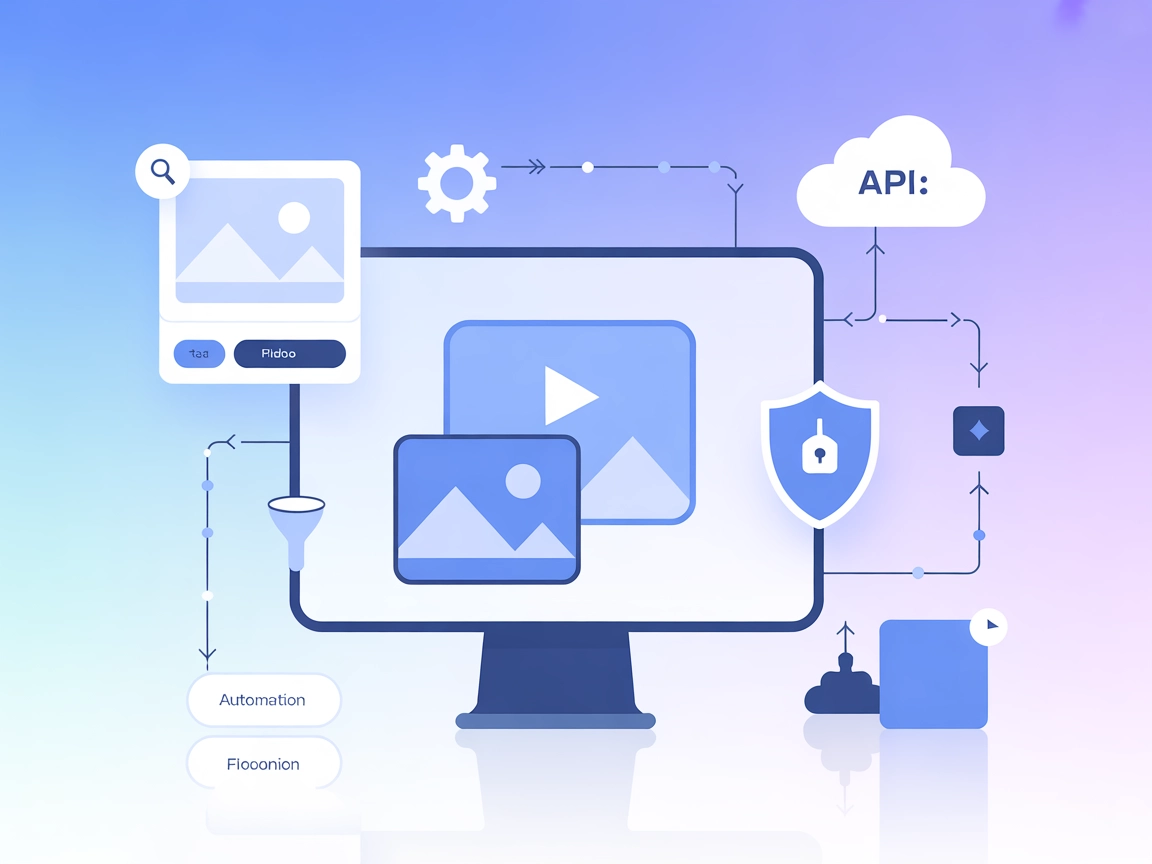Serveur Model Context Protocol (MCP)
Le serveur Model Context Protocol (MCP) fait le lien entre les assistants IA et des sources de données externes, des API et des services, permettant une intégra...

Automatisez la production créative de marque et la gestion des modèles avec le serveur MCP Placid.app, connectant l’automatisation du design de l’API Placid à vos apps propulsées par LLM.
FlowHunt fournit une couche de sécurité supplémentaire entre vos systèmes internes et les outils d'IA, vous donnant un contrôle granulaire sur les outils accessibles depuis vos serveurs MCP. Les serveurs MCP hébergés dans notre infrastructure peuvent être intégrés de manière transparente avec le chatbot de FlowHunt ainsi qu'avec les plateformes d'IA populaires comme ChatGPT, Claude et divers éditeurs d'IA.
Le serveur MCP Placid.app est une implémentation du Model Context Protocol (MCP) conçue pour s’intégrer à l’API Placid.app. Ce serveur fait office de passerelle, permettant aux assistants IA et aux clients de lister les modèles de design disponibles et de générer des images ou des vidéos de manière programmatique. En exposant les puissantes capacités de modèles et de génération média de Placid en tant qu’outils MCP, il permet l’automatisation créative dans les workflows de développement pilotés par l’IA. Les développeurs peuvent utiliser ce serveur pour automatiser la création de médias marketing, remplir dynamiquement des modèles avec du contenu et gérer les assets de design—tout en bénéficiant d’une gestion sécurisée du token API et d’une gestion d’erreurs robuste. Le serveur offre un moyen efficace d’intégrer la création d’images et de vidéos directement dans des environnements propulsés par LLM.
Aucun modèle de prompt explicite n’est mentionné dans la documentation ou le code disponible.
Aucune ressource explicite n’est décrite dans la documentation ou le code.
D’autres outils (pour générer images/vidéos) sont suggérés par les fonctionnalités mais non explicitement documentés dans le README ou le code visible.
{
"mcpServers": {
"placid": {
"command": "npx",
"args": ["@felores/placid-mcp-server@latest"],
"env": {
"PLACID_API_TOKEN": "votre-api-token"
}
}
}
}
npx -y @smithery/cli install @felores/placid-mcp-server --client claude
{
"mcpServers": {
"placid": {
"command": "npx",
"args": ["@felores/placid-mcp-server@latest"],
"env": {
"PLACID_API_TOKEN": "votre-api-token"
}
}
}
}
mcpServers :{
"mcpServers": {
"placid": {
"command": "npx",
"args": ["@felores/placid-mcp-server@latest"],
"env": {
"PLACID_API_TOKEN": "votre-api-token"
}
}
}
}
{
"mcpServers": {
"placid": {
"command": "npx",
"args": ["@felores/placid-mcp-server@latest"],
"env": {
"PLACID_API_TOKEN": "votre-api-token"
}
}
}
}
Sécurisation des clés API
Utilisez toujours des variables d’environnement pour stocker vos clés API de façon sécurisée dans votre configuration :
{
"mcpServers": {
"placid": {
"command": "npx",
"args": ["@felores/placid-mcp-server@latest"],
"env": {
"PLACID_API_TOKEN": "votre-api-token"
},
"inputs": {
// autres options de configuration si besoin
}
}
}
}
Utilisation du MCP dans FlowHunt
Pour intégrer des serveurs MCP dans votre workflow FlowHunt, commencez par ajouter le composant MCP à votre flux et connectez-le à votre agent IA :
Cliquez sur le composant MCP pour ouvrir le panneau de configuration. Dans la section de configuration système MCP, insérez les détails de votre serveur MCP au format JSON suivant :
{
"placid": {
"transport": "streamable_http",
"url": "https://yourmcpserver.example/pathtothemcp/url"
}
}
Une fois configuré, l’agent IA est désormais capable d’utiliser ce MCP comme outil avec accès à toutes ses fonctions et capacités. Pensez à remplacer « placid » par le nom réel de votre serveur MCP et l’URL par celle de votre instance.
| Section | Disponibilité | Détails/Remarques |
|---|---|---|
| Présentation | ✅ | Serveur MCP Placid.app pour la génération créative basée sur des modèles |
| Liste des prompts | ⛔ | Aucun prompt trouvé dans la documentation |
| Liste des ressources | ⛔ | Aucune ressource MCP explicite décrite |
| Liste des outils | ✅ | placid_list_templates ; d’autres implicites mais non documentés |
| Sécurisation des clés API | ✅ | Utilise des variables d’env (PLACID_API_TOKEN) |
| Support de l’échantillonnage (moins important) | ⛔ | Pas de mention de support de l’échantillonnage |
D’après les informations disponibles, le serveur MCP Placid.app propose un outil ciblé et pratique pour l’automatisation créative, mais manque de documentation approfondie sur les ressources, modèles de prompts et fonctions MCP avancées comme l’échantillonnage ou les racines.
Ce serveur MCP est adapté aux équipes ayant besoin d’automatisation créative et de gestion de modèles avec une intégration LLM. Sa documentation est claire côté installation mais manque de détails sur les prompts, ressources et fonctions MCP avancées. Dans l’ensemble, il est fonctionnel et fiable pour l’usage visé, mais moins riche en fonctionnalités que certaines alternatives.
| Possède une LICENCE | ✅ |
|---|---|
| Au moins un outil | ✅ |
| Nombre de forks | 4 |
| Nombre d’étoiles | 12 |
Note : 6/10
Le projet est pratique et open source, avec une procédure d’installation claire et au moins un outil fonctionnel, mais il bénéficierait d’une documentation plus complète et de fonctions MCP avancées.
Le serveur MCP Placid.app est une couche d’intégration qui expose l’API de génération d’images et de vidéos basée sur des modèles de Placid comme outils Model Context Protocol (MCP). Il permet aux applications IA de lister les modèles, d’automatiser la production créative et de gérer les assets de design de façon programmatique.
Il peut automatiser la création d’images et de vidéos de marque pour le marketing, générer des assets dynamiques pour les réseaux sociaux, produire des visuels personnalisés pour les campagnes et aider à gérer ou explorer les bibliothèques de modèles—le tout directement depuis vos workflows propulsés par l’IA.
Utilisez toujours des variables d’environnement (exxa0: PLACID_API_TOKEN) dans votre configuration MCP pour garder votre clé API sécurisée et séparée du code.
L’outil documenté est placid_list_templates, qui liste les modèles disponibles. D’autres outils pour générer des images ou vidéos sont implicites mais pas explicitement documentés.
Oui, il est open source et peut être intégré à plusieurs clients comme Windsurf, Claude, Cursor et Cline.
Vous aurez besoin de Node.js (v18 ou supérieur), de votre token API Placid, et d’un accès au fichier de configuration du client de votre choix.
Non, les modèles de prompt et les fonctionnalités avancées comme l’échantillonnage ne sont pas documentés ni pris en charge dans la version actuelle.
Rationalisez la génération d’assets créatifs dans vos applications IA grâce au puissant moteur de modèles Placid avec une installation MCP simple. Gagnez en productivité et automatisez facilement vos visuels de campagne.
Le serveur Model Context Protocol (MCP) fait le lien entre les assistants IA et des sources de données externes, des API et des services, permettant une intégra...
Le serveur ModelContextProtocol (MCP) agit comme un pont entre les agents IA et les sources de données externes, API et services, permettant aux utilisateurs de...
Intégrez FlowHunt avec Placid.app pour automatiser la génération dynamique d’images et de vidéos, la gestion de modèles et des workflows de création sécurisés g...